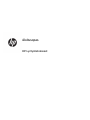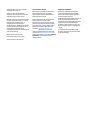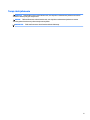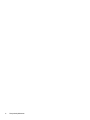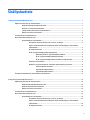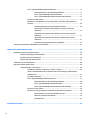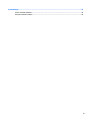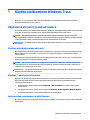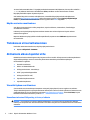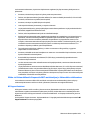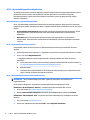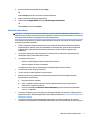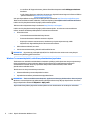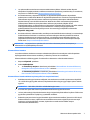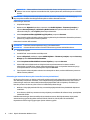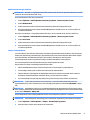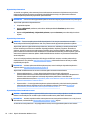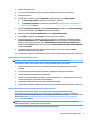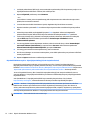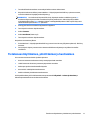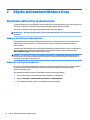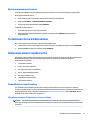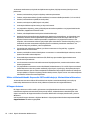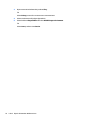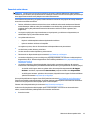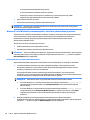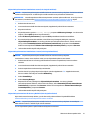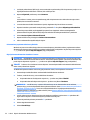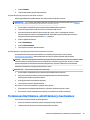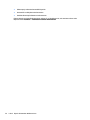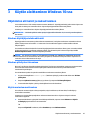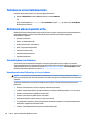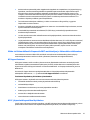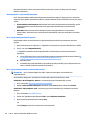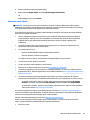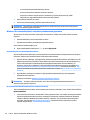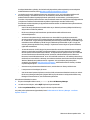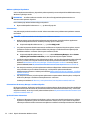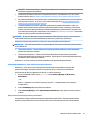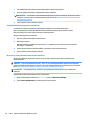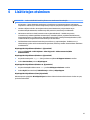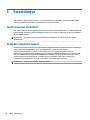Aloitusopas
HP:n yritystietokoneet

© Copyright 2010, 2012-2014, 2016 HP
Development Company, L.P.
Windows on Microsoft Corporationin
rekisteröity tavaramerkki tai tavaramerkki
Yhdysvalloissa ja/tai muissa maissa.
Näitä tietoja voidaan muuttaa ilman erillistä
ilmoitusta. Kaikki HP-tuotteita ja -palveluja
koskevat takuut on esitetty tuote- ja
palvelukohtaisesti toimitettavassa
takuuilmoituksessa. Mikään tässä mainittu ei
muodosta kattavampaa lisätakuuta. HP ei
vastaa tässä oppaassa esiintyvistä
mahdollisista teknisistä tai toimituksellisista
virheistä tai puutteista.
Kahdeksas painos: Elokuu 2016
Ensimmäinen painos: kesäkuu 2010
Oppaan osanumero: 625148-358
Tuotetta koskeva ilmoitus
Tässä oppaassa on tietoja ominaisuuksista,
jotka ovat yhteisiä useimmille malleille.
Omassa tietokoneessasi ei välttämättä ole
kaikkia näitä ominaisuuksia.
Kaikki ominaisuudet eivät ole käytettävissä
kaikissa Windows-versioissa. Tähän
tietokoneeseen voidaan tarvita päivitettyjä
ja/tai erikseen hankittavia laitteita, ohjaimia
ja/tai ohjelmistoja, jotta saat täyden hyödyn
Windowsin toiminnoista. Katso lisätietoja
osoitteesta http://www.microsoft.com.
Löydät uusimman käyttöoppaan siirtymällä
osoitteeseen http://www.hp.com/ support ja
valitsemalla haluamasi maan. Valitse Ohjaimet
ja lataukset ja toimi näyttöön tulevien
ohjeiden mukaan.
Ohjelmiston käyttöehdot
Asentamalla, kopioimalla, lataamalla tai
muuten käyttämällä mitä tahansa tähän
tietokoneeseen esiasennettua ohjelmistoa
sitoudut noudattamaan HP:n
käyttöoikeussopimuksen (EULA) ehtoja. Jos et
hyväksy näitä käyttöoikeusehtoja, ainoa
vaihtoehtosi on palauttaa käyttämätön tuote
kokonaisuudessaan (sekä laitteisto että
ohjelmisto) 14 päivän kuluessa, jolloin saat
täyden hyvityksen myyjän hyvityskäytännön
mukaan.
Jos tarvitset lisätietoja tai haluat pyytää
täydellisen hyvityksen tietokoneen hinnasta,
ota yhteyttä myyjään.

Tietoja tästä julkaisusta
VAROITUS! Tällä tavalla erotettu teksti ilmaisee sitä, että ohjeiden noudattamatta jättämisestä saattaa
koitua vahinkoja tai jopa hengenvaara.
HUOMIO: Tällä tavalla erotettu teksti ilmaisee sitä, että ohjeiden noudattamatta jättäminen saattaa
vahingoittaa laitteistoa tai johtaa tietojen menetykseen.
HUOMAUTUS: Tällä tavalla erotettu teksti ilmaisee tärkeitä lisätietoja.
iii

iv Tietoja tästä julkaisusta

Sisällysluettelo
1 Käytön aloittaminen Windows 7:ssa ............................................................................................................... 1
Ohjelmiston aktivointi ja mukauttaminen ............................................................................................................. 1
Windows-käyttöjärjestelmän aktivointi ............................................................................................. 1
Windows 7 -päivitysten lataaminen ................................................................................................... 1
Laiteajureiden asentaminen tai päivittäminen ................................................................................... 1
Näytön asetusten muuttaminen ......................................................................................................... 2
Tietokoneen virran katkaiseminen ........................................................................................................................ 2
Aktivoinnin aikana tapahtui virhe .......................................................................................................................... 2
Vianmäärityksen suorittaminen ......................................................................................................... 2
Visuaalinen tarkastus: Ei käynnisty, ei virtaa, ei videota ................................................. 2
Vilkku- tai äänimerkkikoodit: Etupaneelin POST-merkkivalojen ja -äänimerkkien
tulkitseminen .................................................................................................................... 3
HP Support Assistant ........................................................................................................ 3
HP PC -järjestelmädiagnostiikan käyttäminen ................................................................ 4
Miksi käyttää HP PC -järjestelmädiagnostiikkaa ........................................... 4
HP PC -järjestelmädiagnostiikkaa käytetään ................................................ 4
HP PC -järjestelmädiagnostiikan lataaminen USB-laitteelle ......................... 4
Ennen kuin soitat tukeen: ................................................................................................. 5
Windows 7:n varmuuskopiointi, entiselleen palauttaminen ja palautus ........................ 6
Palautusvälineen luominen ............................................................................ 7
Järjestelmän palauttaminen ........................................................................ 10
Järjestelmän palauttaminen ........................................................................ 10
Tietokoneen käyttäminen, päivittäminen ja huoltaminen ................................................................................. 13
2 Käytön aloittaminen Windows 8:ssa .............................................................................................................. 14
Ohjelmiston aktivointi ja mukauttaminen .......................................................................................................... 14
Windows-käyttöjärjestelmän aktivointi ........................................................................................... 14
Windows 8 -päivitysten lataaminen ................................................................................................. 14
Näytön asetusten muuttaminen ....................................................................................................... 15
Tietokoneen virran katkaiseminen ..................................................................................................................... 15
Aktivoinnin aikana tapahtui virhe ....................................................................................................................... 15
Vianmäärityksen suorittaminen ....................................................................................................... 15
Visuaalinen tarkastus: Ei käynnisty, ei virtaa, ei videota ............................................... 15
Vilkku- tai äänimerkkikoodit: Etupaneelin POST-merkkivalojen ja -äänimerkkien
tulkitseminen .................................................................................................................. 16
HP Support Assistant ...................................................................................................... 16
v

HP PC -järjestelmädiagnostiikan käyttäminen .............................................................. 17
Miksi käyttää HP PC -järjestelmädiagnostiikkaa ......................................... 17
HP PC -järjestelmädiagnostiikkaa käytetään .............................................. 17
HP PC -järjestelmädiagnostiikan lataaminen USB-laitteelle ....................... 17
Ennen kuin soitat tukeen: ............................................................................................... 19
Windows 8.1:n tai Windows 8:n varmuuskopiointi, entiselleen palauttaminen ja
palautus .......................................................................................................................... 20
Palautusvälineiden ja varmuuskopioiden luominen ................................... 20
Järjestelmän palauttaminen kun Windows vastaa (vain tietyissä
malleissa) ...................................................................................................... 21
Järjestelmän palauttaminen kun Windows ei vastaa (vain tietyissä
malleissa) ...................................................................................................... 21
Järjestelmän palauttaminen HP Recovery Medialla (vain tietyissä
malleissa) ...................................................................................................... 21
Palauttaminen ja palautus Windows-työkaluilla ........................................ 22
Tietokoneen käyttäminen, päivittäminen ja huoltaminen ................................................................................. 23
3 Käytön aloittaminen Windows 10:ssa ............................................................................................................ 25
Ohjelmiston aktivointi ja mukauttaminen .......................................................................................................... 25
Windows-käyttöjärjestelmän aktivointi ........................................................................................... 25
Windows-päivitysten lataaminen ..................................................................................................... 25
Näytön asetusten muuttaminen ....................................................................................................... 25
Tietokoneen virran katkaiseminen ..................................................................................................................... 26
Aktivoinnin aikana tapahtui virhe ....................................................................................................................... 26
Vianmäärityksen suorittaminen ....................................................................................................... 26
Visuaalinen tarkastus: Ei käynnisty, ei virtaa, ei videota ............................................... 26
Vilkku- tai äänimerkkikoodit: Etupaneelin POST-merkkivalojen ja -äänimerkkien
tulkitseminen .................................................................................................................. 27
HP Support Assistant ...................................................................................................... 27
HP PC -järjestelmädiagnostiikan käyttäminen .............................................................. 27
Miksi käyttää HP PC -järjestelmädiagnostiikkaa ......................................... 28
HP PC -järjestelmädiagnostiikkaa käytetään .............................................. 28
HP PC -järjestelmädiagnostiikan lataaminen USB-laitteelle ....................... 28
Ennen kuin soitat tukeen: ............................................................................................... 29
Windows 10:n varmuuskopiointi, entiselleen palauttaminen ja palautus .................... 30
Palautusvälineen ja varmuuskopioiden luominen ...................................... 30
Windows-työkalujen käyttäminen ............................................................... 32
Palauttaminen .............................................................................................. 32
4 Lisätietojen etsiminen ................................................................................................................................. 35
vi

5 Esteettömyys .............................................................................................................................................. 36
Tuetut avustavat tekniikat .................................................................................................................................. 36
Yhteyden ottaminen tukeen ................................................................................................................................ 36
vii

viii

1 Käytön aloittaminen Windows 7:ssa
Windows 7 ei tue sulautettua TPM 2.0:aa. Voit joko lisätä tuen lataamalla korjauksen Microsoftilta tai
päivittää vanhempaan versioon TPM 1.2.
Ohjelmiston aktivointi ja mukauttaminen
Jos tietokoneeseen ei ollut toimitettaessa asennettu Windows®-käyttöjärjestelmää, jotkin tämän ohjeen osat
eivät päde. Lisätietoja on saatavilla online-ohjeissa käyttöjärjestelmän aktivoinnin jälkeen.
HUOMIO: Älä lisää tietokoneeseen valinnaisia laitteita tai muiden valmistajien laitteita, ennen kuin
käyttöjärjestelmä on aktivoitu onnistuneesti. Valinnaisten laitteiden asentaminen ennen käyttöjärjestelmää
saattaa aiheuttaa virheitä ja estää käyttöjärjestelmän asianmukaisen asennuksen.
HUOMAUTUS: Jätä keskusyksikön taakse ja näytön yläpuolelle vähintään 10,2 cm:n tila, jotta ilma pääsee
kiertämään.
Windows-käyttöjärjestelmän aktivointi
Käyttöjärjestelmä asennetaan ja aktivoidaan automaattisesti, kun kytket tietokoneen ensimmäisen kerran
päälle. Tämä prosessi voi kestää 5—10 minuuttia. Suorita aktivointi loppuun noudattamalla ruudussa
näkyviä ohjeita.
Suosittelemme rekisteröimään HP:n kanssa käyttöjärjestelmän asennuksen aikana, jotta voit saada tärkeitä
ohjelmistopäivityksiä ja osallistua erikoistarjouksiin.
HUOMIO: Kun aktivointi on alkanut, ÄLÄ SAMMUTA TIETOKONETTA, ENNEN KUIN TOIMENPIDE ON VALMIS.
Jos tietokoneen virta sammutetaan aktivoinnin yhteydessä, tietokoneessa käynnissä oleva ohjelmisto voi
vaurioitua tai sen oikea asennus voi estyä.
HUOMAUTUS: Jos tietokoneen kiintolevyn mukana on toimitettu useampi kuin yksi käyttöjärjestelmäkieli,
aktivointi saattaa kestää jopa 60 minuuttia.
Windows 7 -päivitysten lataaminen
Microsoft voi julkaista käyttöjärjestelmän päivityksiä. Tietokoneen optimaalisen toiminnan varmistamiseksi
HP suosittelee tarkastamaan uusimmat päivitykset alkuasennuksen aikana ja säännöllisesti koko
tietokoneen käyttöiän ajan.
1. Määritä Internet-yhteys napsauttamalla Käynnistä > Internet Explorer ja noudata sitten näytölle
tulevia ohjeita.
2. Sen jälkeen kun Internet-yhteys on luotu, napsauta Käynnistä > Kaikki ohjelmat > Windows Update.
3. Suorita Windows Update -päivitys tämän jälkeen kerran kuukaudessa.
Laiteajureiden asentaminen tai päivittäminen
Kun asennat lisälaitteita käyttöjärjestelmän asentamisen jälkeen, on asennettava myös kyseisten laitteiden
laiteohjaimet.
Ohjelmiston aktivointi ja mukauttaminen 1

Jos sinua kehotetaan Windows 7 -käyttöjärjestelmässä antamaan i386-hakemisto, korvaa polku tekstillä C:
\i386 tai paikanna i386-kansio valintaikkunan Selaa-painikkeen avulla. Tämä toiminto osoittaa
käyttäjärjestelmälle sopivien ohjainten sijainnin.
Voit hankkia käyttöösi uusimman tukiohjelmiston, esimerkiksi käyttöjärjestelmän tukiohjelmiston,
osoitteesta http://www.hp.com/support. Valitse oma maasi ja kielesi, valitse Ajurien ja ohjelmistojen
lataus, kirjoita kenttään tietokoneen mallinumero ja paina sitten Enter-näppäintä.
Näytön asetusten muuttaminen
Voit valita tai muuttaa näytön virkistystaajuuksia, näytön tarkkuutta, väriasetuksia, fonttikokoja ja
virranhallinta-asetuksia.
Lisätietoja on näytönohjainapuohjelman mukana toimitetuissa online-ohjeissa tai näytön mukana
toimitetuissa oppaissa.
Napsauta Windowsin työpöytää hiiren kakkospainikkeella, napsauta sitten Mukauta näyttöasetusten
muuttamiseksi.
Tietokoneen virran katkaiseminen
Kun haluat sammuttaa tietokoneen, sulje käyttöjärjestelmä ensin.
▲
Napsauta Käynnistä > Sammuta.
Aktivoinnin aikana tapahtui virhe
Mahdollisia virheitä voidaan diagnosoida ja korjata useilla eri tavoilla. HP tarjoaa monia valmistajakohtaisia
diagnostiikkatyökaluja, mutta se suosittelee jaksottaista vianmääritystä tavallisista pääsyistä
monimutkaisiin ongelmiin.
1. Visuaalinen tarkastus
2. Vilkku- tai äänimerkkikoodit
3. HP Support Assistant -vianmääritys
4. HP PC -järjestelmädiagnostiikka
5. HP Support (DDC/CI-tuki)
6. Järjestelmän palauttaminen
7. Järjestelmän palautus
Vianmäärityksen suorittaminen
Suorita tämän osan vianmääritystoimenpiteet esitetyssä järjestyksessä, kunnes ongelma on ratkaistu.
Tietoja vianmäärityksestä on yksityiskohtaisessa Maintenance and Service Guide -julkaisussa (saatavissa vain
englanninkielisenä), joka on saatavissa osoitteesta http://www.hp.com/support. Valitse Etsi tuote, kirjoita
kenttään tietokoneen mallinumero ja valitse Etsi.
Visuaalinen tarkastus: Ei käynnisty, ei virtaa, ei videota
HUOMIO: Kun tietokone on kytketty vaihtovirtalähteeseen, virta tulee aina myös emolevylle. Vähennä
emolevyn tai komponenttien vaurioitumisriskiä irrottamalla virtajohto aina virtalähteestä ennen tietokoneen
avaamista.
2 Luku 1 Käytön aloittaminen Windows 7:ssa

Jos huomaat tietokoneessa, näytössä tai ohjelmistossa ongelman, käy läpi seuraavat yleisohjeet ennen
jatkotoimia:
●
Varmista, että tietokone ja näyttö on kytketty toimivaan pistorasiaan.
●
Tarkista, että jännitteenvalitsin (joissakin malleissa) on asetettu oikealle jännitteelle (115 V tai 230 V).
●
Varmista, että tietokone on päällä (virtavalo palaa).
●
Varmista, että näyttö on päällä (näytön valo palaa).
●
Lisää näytön kirkkautta ja kontrastia, jos näyttö on himmeä.
●
Jos järjestelmä ei käynnisty, paina ja pidä pohjassa mitä tahansa painiketta. Jos järjestelmästä kuuluu
äänimerkki, näppäimistösi ilmeisesti toimii.
●
Tarkista, onko kaapeliliitännöissä löysiä tai virheellisiä liitäntöjä.
●
Herätä tietokone painamalla jotakin näppäimistön näppäintä tai virtapainiketta. Jos järjestelmä pysyy
lepotilassa, sammuta tietokone pitämällä virtapainiketta painettuna ainakin neljän sekunnin ajan.
Käynnistä sitten tietokone uudelleen painamalla virtapainiketta. Jos järjestelmä ei sammu, irrota
virtajohto, odota muutaman sekunnin ajan ja kytke johto sitten takaisin. Tietokone käynnistyy itse, jos
virtakatkoa seuraava automaattinen käynnistyminen on määritetty tietokoneen asetuksissa. Jos
tietokone ei käynnisty uudelleen, paina virtapainiketta.
●
Tee tietokoneesi määritykset uudelleen, jos siihen on asennettu ei–Plug and Play –tyyppinen
laajennuskortti tai muu toiminto.
●
Varmista, että kaikki tarvittavat laiteohjaimet on asennettu. Jos esimerkiksi käytät tulostinta, tarvitset
kyseisen laitemallin tulostinohjaimen.
●
Poista kaikki käynnistettävät muistilaitteet (CD-/DVD-levyt ja muistitikut) järjestelmästä ennen
tietokoneen käynnistämistä.
●
Jos olet asentanut muun kuin tehtaalla asennetun käyttöjärjestelmän, varmista että tietokone tukee
kyseistä järjestelmää.
●
Jos järjestelmään on asennettu useita videolähteitä (sisäänrakennettu, PCI- tai PCI-Express-sovittimet)
(sisäänrakennettu video vain joissakin malleissa) ja yksi näyttö, näytön täytyy olla kytkettynä näytön
liittimeen lähteessä, joka on valittu ensisijaiseksi tulolähteeksi. Käynnistyksen aikana muut videoportit
ovat pois päältä; Jos näyttö on kytketty johonkin näistä porteista, näyttö ei toimi. Voit valita ensisijaisen
videolähteen Tietokoneen asetusohjelmasta.
Vilkku- tai äänimerkkikoodit: Etupaneelin POST-merkkivalojen ja -äänimerkkien tulkitseminen
Jos tietokoneen etuosassa vilkkuu LED-merkkivalo tai tietokone antaa äänimerkkejä, katso selitys ja
toimintaohje Maintenance and Service Guide -julkaisusta (Saatavissa vain englanninkielisenä).
HP Support Assistant
HP Support Assistant on HP:n sovellus, joka auttaa sinua ylläpitämään tietokoneen suorituskykyä sekä
ratkaisemaan ongelmat automaattisten päivitysten ja huollon, sisäänrakennetun vianmäärityksen sekä
ohjatun avun kautta. HP Support Assistant on asennettu kaikkiin HP- tai Compaq-tietokoneisiin, joissa on
Windows 7.
Voit käyttää HP Support Assistant -ohjelmaa Windows 7 -käyttöjärjestelmässä kaksoisnapsauttamalla HP
Support Assistant -kuvaketta työpöydällä.
Aktivoinnin aikana tapahtui virhe 3

HP PC -järjestelmädiagnostiikan käyttäminen
Jos HP Support Assistant ei havaitse ongelmaa, yritä UEFI-pohjaista laitteistodiagnostiikkaratkaisua, joka on
jokaisen HP-tuotteen mukana. Voit käyttää tätä työkalua myös silloin, kun tietokone ei käynnisty
käyttöjärjestelmässä. Työkalu toimii myös sellaisten osien kanssa, joita ei ole diagnosoitu HP Support
Assistant -ohjelmassa.
Miksi käyttää HP PC -järjestelmädiagnostiikkaa
HP PC -järjestelmädiagnostiikkatyökalut helpottavat järjestelmän ongelmien diagnosointia ja nopeuttavat
tukiprosesseja ongelmien havaitsemisen jälkeen. Työkalut säästävät aikaa osoittamalla sen osan, joka täytyy
vaihtaa.
●
Eristä todelliset laitteistovauriot: Diagnostiikka suoritetaan käyttöjärjestelmän ulkopuolella, ja näin
käyttöjärjestelmän tai muiden ohjelmisto-osien aiheuttamat laitteistovauriot voidaan eristää
tehokkaasti.
●
Vikatunnus: Kun havaitaan laitteen vaihtamista vaativa vika, järjestelmä luo 24-numeroisen
vikatunnuksen. Tämä vikatunnus voidaan ilmoittaa tukihenkilölle, joka varaa huoltoajan tai toimittaa
varaosat.
HP PC -järjestelmädiagnostiikkaa käytetään
Diagnostiikka voidaan suorittaa kolmesta eri sijainnista käyttäjän valinnoista ja tietokoneen kunnosta
riippuen.
1. Kytke tietokoneeseen virta ja paina Esc-näppäintä toistuvasti kunnes näyttöön tulee BIOS Boot -valikko.
2. Paina F2 tai valitse Diagnostiikka (F2).
F2-näppäimen painaminen ilmoittaa järjestelmälle, että diagnostiikkaa tulee etsiä seuraavista
sijainneista:
a. Liitetty USB-asema (katso ohjeet vianmääritystyökalujen lataamiseksi USB-asemaan kohdasta HP
PC -järjestelmädiagnostiikan lataaminen USB-laitteelle sivulla 4)
b. Kiintolevyasema
c. Vianmäärityksen ydinjoukko BIOS:ssa (muistille ja kiintolevyasemalle), joka on käytettävissä vain
silloin, kun USB- tai kiintolevyasemaa ei ole havaittu.
HP PC -järjestelmädiagnostiikan lataaminen USB-laitteelle
HUOMAUTUS: HP PC Hardware Diagnostics (UEFI) -ohjelman latausohjeet ovat saatavilla vain
englanninkielisinä.
HP PC Hardware Diagnostics -apuohjelman voi ladata USB-laitteeseen kahdella eri tavalla.
Vaihtoehto 1: HP PC Diagnostics -kotisivu – muodostaa yhteyden uusimpaan UEFI-versioon
1. Siirry osoitteeseen http://hp.com/go/techcenter/pcdiags.
2. Napsauta HP PC Hardware Diagnostics -kohdassa olevaa Lataa-linkkiä ja valitse sitten Suorita.
Vaihtoehto 2: Tuki ja ohjaimet -sivut– tarjoavat tietyn tuotteen aikaisempien ja uudempien versioiden
latauksia
1. Siirry osoitteeseen http://www.hp.com.
2. Osoita sivun ylälaidassa näkyvää kohtaa Tuki ja valitse Ohjainten lataaminen.
4 Luku 1 Käytön aloittaminen Windows 7:ssa

3. Kirjoita tuotenimi tekstikenttään ja valitse Siirry.
TAI
Valitse Etsi nyt ja anna HP:n tunnistaa tuote automaattisesti.
4. Valitse tietokoneen malli ja käyttöjärjestelmä.
5. Valitse kohdassa Diagnostiikka vaihtoehto HP UEFI Support Environment.
TAI
Valitse Lataa ja valitse sitten Suorita.
Ennen kuin soitat tukeen:
VAROITUS! Emolevyssä on virta aina, kun tietokone on kytketty vaihtovirtalähteeseen. Vähentääksesi
sähköiskun ja/tai kuumien pintojen aiheuttamien vahinkojen vaaraa muista irrottaa virtajohto pistorasiasta ja
antaa järjestelmän sisäisten osien jäähtyä ennen niiden koskettamista.
Jos tietokoneen käyttöön liittyy ongelmia, kokeile edellisessä osiossa kerrottuja ja alla kerrattuja ratkaisuja
ennen kuin soitat tekniseen tukeen.
●
Tarkista, vilkkuuko tietokoneen edessä oleva virran merkkivalo tai kuuntele tietokoneesta lähtevää
merkkiäänisarjaa. Vilkkuvat valot ja/tai merkkiäänet ovat virhekoodeja, joiden avulla voit määrittää
ongelman. Katso yksityiskohtaisemmat tiedot Maintenance and Service Guide -oppaasta (vain
englanniksi).
●
Jos näyttö on tyhjä, kytke näyttö tietokoneen eri näyttöporttiin, jos sellainen on käytettävissä, tai
vaihda tilalle näyttö, jonka tiedät toimivan oikein.
●
Jos työskentelet verkossa:
◦
Käytä eri verkkokaapelia tietokoneen kytkemiseksi verkkoon.
◦
Kytke eri tietokone verkkoon eri kaapelilla.
Jos ongelma ei poistu, vika voi olla tietokoneen verkkopistokkeessa tai pistorasiassa.
●
Jos olet lisännyt uuden laitteen, poista laite.
●
Jos olet asentanut uuden ohjelmiston, poista asennus.
●
Käynnistä tietokone suojaustilassa ja tarkasta, käynnistyykö tietokone ilman kaikkia ohjaimia.
Käynnistäminen suojaustilassa:
1. Käynnistä tietokone uudelleen.
2. Pidä F8 -näppäintä, painettuna ennen kuin käyttöjärjestelmä käynnistyy. Käynnistyksen
lisäasetukset -näyttö tulee näkyviin.
3. Korosta nuolinäppäimillä Viimeisin toiminut kokoonpano, ja käynnistä tietokone painamalla
sitten Enter-näppäintä.
●
Jos tietokone käynnistyy, mutta se ei käynnisty käyttöjärjestelmään, voit suorittaa “esikäynnistyksen”
diagnostiikan, HP PC -laitteistodiagnostiikan. Katso lisätietoja kohdasta HP PC -järjestelmädiagnostiikan
käyttäminen sivulla 4.
●
Jos tietokone käynnistyy käyttöjärjestelmään, käytä jotakin seuraavista työkaluista. Ne tarjoavat
omatoimisen vianmäärityksen ja verkkokeskusteluominaisuuden (jos käytettävissä on internet-yhteys).
Aktivoinnin aikana tapahtui virhe 5

◦
Jos sinulla on HP Support Assistant, pääset siihen kaksoisnapsauttamalla HP Support Assistant -
kuvaketta.
◦
Jos HP Support Assistant -palvelua ei ole asennettu, käytä HP Instant Support Professional Edition
-palvelua osoitteessa http://www.hp.com/go/ispe.
Voit myös käyttää Business Support Center (BSC) palvelua osoitteessa http://www.hp.com/go/bizsupport.
Tämä sivusto sisältää uusimmat tukitiedot, uusimmat ohjelmat ja laiteohjaimet sekä ennakoivat ilmoitukset.
Lisäksi voit olla yhteydessä muihin käyttäjiin ja HP:n asiantuntijoihin.
Tekninen tuki on käytettävissä myös osoitteessa http://www.hp.com/support.
Lisäksi voit olla yhteydessä muihin käyttäjiin ja HP:n asiantuntijoihin. Jos tulee tarve soittaa tekniseen
tukeen, varmista tehokkaan puhelinpalvelun onnistuminen seuraavasti:
●
Ennen kuin soitat:
◦
Irrota tietokoneeseesi äskettäin lisätyt laitteet.
◦
Poista tietokoneeseesi äskettäin asennetut ohjelmat.
◦
Kirjoita ylös tuotteen tunnistenumero, tietokoneen ja näytön sarjanumerot ja, mikäli
käytettävissä, diagnostiikkatyökalun ilmoittama virhetunniste.
●
Ole tietokoneen ääressä, kun soitat.
●
Selvitä vianetsintämenettely yhdessä huoltohenkilön kanssa.
HUOMAUTUS: Myyntitietoja ja takuupäivityksiä (HP Care Pack) koskevissa asioissa voit ottaa yhteyttä
valtuutettuun jälleenmyyjään tai huoltoon.
Windows 7:n varmuuskopiointi, entiselleen palauttaminen ja palautus
Tietokoneessa on sekä HP:n että Windowsin toimittamia työkaluja, jotka helpottavat tietojen suojaamista ja
niiden palauttamista tarpeen vaatiessa. Nämä työkalut auttavat sinua palauttamaan tietokoneesi
asianmukaisen toiminnan tilaan tai jopa takaisin alkuperäisiin tehdasasetuksiin, kaiken tämän
yksinkertaisten vaiheiden avulla.
Tässä luvussa on tietoja seuraavista prosesseista:
●
Palautusvälineiden ja varmuuskopioiden luominen
●
Järjestelmän entiselleen palauttamisesta ja palautuksesta
HUOMAUTUS: Tämä osa sisältää varmuuskopiointi- ja palautustoimintojen yleiskatsauksen. Katso tarjottuja
Windowsin varmuuskopioinnin ja palauttamisen työkaluja koskevia tietoja Ohje ja tukipalvelusta. Voit avata
Ohje ja tukipalvelun valitsemalla Käynnistä > Ohje ja tuki.
Järjestelmävirheen jälkeen järjestelmä voidaan palauttaa vain viimeisimmän varmuuskopion mukaiseksi.
6 Luku 1 Käytön aloittaminen Windows 7:ssa

1. Luo palautusvälineet tietokoneen asetusten määrittämisen jälkeen. Välinettä voidaan käyttää
alkuperäisen käyttöjärjestelmän uudelleen asentamiseen tapauksissa, joissa kiintolevy on turmeltunut,
tai joissa se on vaihdettu. Katso Palautusvälineen luominen sivulla 7.
2. Kun lisäät laitteiston ja ohjelmiston ohjelmia, luo järjestelmän palautuspisteitä. Järjestelmän
palautuspiste on tilannekuva Windowsin Järjestelmän palauttaminen -toiminnon tiettynä ajankohtana
tallentamasta tietyn kiintolevyaseman sisällöstä. Järjestelmän palautuspiste sisältää Windowsin
käyttämiä tietoja, kuten rekisteröintiasetukset. Windows luo sinulle automaattisesti järjestelmän
palautuspisteen Windowsin päivityksen aikana sekä muun järjestelmän ylläpidon (kuten
ohjelmistopäivityksen, turvaskannauksen tai järjestelmän vianmäärityksen) aikana. Voit milloin tahansa
luoda järjestelmän palautuspisteen myös manuaalisesti. Lisätietoja tiettyjen järjestelmän
palautuspisteiden luonnista on Ohjeessa ja tuessa. Voit avata Ohje ja tukipalvelun valitsemalla
Käynnistä > Ohje ja tuki.
3. Kun lisäät valokuvia, videomateriaalia, musiikkia ja muita henkilökohtaisia tiedostoja, luo varmuuskopio
henkilökohtaisista tiedoistasi. Jos tiedostot poistetaan vahingossa kiintolevyltä eikä niitä enää voi
palauttaa Roskakorista tai jos tiedostot vioittuvat, voit palauttaa varmuuskopioidut tiedostot. Jos
järjestelmässä ilmenee vika, voit palauttaa tietokoneen sisältämät tiedot varmuuskopiotiedostojen
avulla. Katso Tietojen varmuuskopiointi sivulla 9.
HUOMAUTUS: Jos järjestelmä on epävakaa, HP suosittelee tulostamaan palautustoimenpiteet ja
tallentamaan ne myöhempää käyttöä varten.
Palautusvälineen luominen
Luo palautusvälineet tietokoneen asetusten määrittämisen jälkeen. Varmuuskopion avulla alkuperäinen
käyttöjärjestelmä voidaan asentaa uudelleen, jos kiintolevy vioittuu tai se vaihdetaan.
Palautusvälineitä on kahdentyyppisiä. Tietokoneelle noudatettavien vaiheiden määrittäminen:
1. Napsauta Käynnistä -painiketta.
2. Valitse Kaikki ohjelmat.
●
Jos Tietoturva ja suojaus on luettelossa, jatka kohdan Palautusvälineen luominen HP Recovery
Managerilla (vain tietyissä malleissa) sivulla 7 vaiheista.
●
Jos Tuottavuus ja työkalut on luettelossa, jatka kohdan Palautuslevyjen luominen HP Recovery
Disc Creatorilla (vain tietyissä malleissa) sivulla 8 vaiheista.
Palautusvälineen luominen HP Recovery Managerilla (vain tietyissä malleissa)
●
Uudelleenasennuslevyjen luominen edellyttää, että tietokoneessa on DVD-kirjoitinasema. Käytä DVD
+R- tai DVD-R-levyjä (myydään erikseen). Käytettävissä olevien levyjen tyyppi riippuu optisen aseman
tyypistä.
HUOMAUTUS: DVD+R DL-, DVD-R DL- tai DVD±RW-levyjä ei tueta.
●
Voit luoda sen sijaan USB-aseman käyttämällä korkealaatuista tyhjää USB-asemaa.
●
Jos luot palautuslevyjä, käytä korkealaatuisia levyjä. Järjestelmä hylkää vialliset levykkeet. Tällöin sinua
pyydetään syöttämään uusi tyhjä levy ja yrittämään uudelleen.
●
Palautuslevysarjassa olevien levyjen lukumäärä riippuu tietokoneesi mallista (yleensä 3–6 DVD-levyä).
Palautusvälineen luominen -ohjelma ilmoittaa tarkalleen miten monta tyhjää levyä tarvitaan sarjan
luomiseen. Jos käytät USB Flash -asemaa, ohjelma kertoo vaaditun tilan kaikkien tietojen
tallentamiseksi (vähintään 8 Gt).
Aktivoinnin aikana tapahtui virhe 7

HUOMAUTUS: Palautusvälineen luominen kestää melko kauan. Voit lopettaa prosessin milloin
tahansa. Kun suoritat ohjelman seuraavalla kerralla, ohjelma jatkaa siitä, mihin keskeytit sen edellisellä
kerralla.
HUOMAUTUS: Älä käytä mediakortteja palautusvälineen luomiseen. Järjestelmä ei välttämättä pysty
käynnistymään mediakortilta eikä järjestelmän palautus tällöin välttämättä onnistu.
Palautuslevyjen luominen:
1. Sulje kaikki ohjelmat.
2. Napsauta ensin Käynnistä -painiketta, napsauta sitten Kaikki ohjelmat > Tietoturva ja suojaus, ja
napsauta Recovery Manager ja HP Recovery Media Creation HP:n palautusvälineen luominen. Jos
valinta tulee näkyviin, valitse Kyllä ohjelman käynnistämiseksi.
3. Valitse Luo palautusväline tyhjiä DVD-levyjä käyttäen, ja napsauta Seuraava.
4. Toimi näyttöön tulevien ohjeiden mukaan. Merkitse jokainen levyke välittömästi (esimerkiksi palautus 1,
palautus 2) ja säilytä niitä turvallisessa paikassa.
Palautuksen luominen USB-asemaan:
HUOMAUTUS: USB-ash-aseman kapasiteetin täytyy olla vähintään 8 Gt.
HUOMAUTUS: Palautusvälineen luominen formatoi USB-aseman ja poistaa siitä kaikki tiedostot.
1. Sulje kaikki ohjelmat.
2. Liitä USB Flash -asema tietokoneen USB-porttiin.
3. Napsauta Käynnistä -painiketta, napsautaKaikki ohjelmat > Tietoturva ja suojaus, napsauta Recovery
Manager ja sitten Palautusvälineen luominen.
4. Valitse Luo palautusväline USB Flash -asemaa käyttäen, ja napsauta Seuraava.
5. Valitse USB-asema välineluettelosta. Ohjelma ilmoittaa palautusaseman luomiseen vaaditun
tallennustilan. Jos USB Flash -aseman tallennuskapasiteetti ei riitä, se näytetään himmennettynä, ja
suurempaa USB Flash -asemaa pitää käyttää. Napsauta Seuraava.
6. Toimi näyttöön tulevien ohjeiden mukaan. Kun toimenpide on valmis, merkitse USB-asema ja aseta se
säilöön varmaan paikkaan.
Palautuslevyjen luominen HP Recovery Disc Creatorilla (vain tietyissä malleissa)
HP Recovery Disc Creator on ohjelma, jonka avulla voidaan myös luoda palautuslevyt tietyissä malleissa. Kun
olet määrittänyt tietokoneen asetukset, voit luoda palautuslevyjä käyttämällä HP Recovery Disc Creatoria.
Palautuslevyjen avulla voit asentaa alkuperäisen käyttöjärjestelmän sekä eri ohjaimia ja sovelluksia, jos
kiintolevy vioittuu. HP Recovery Disc Creator luo kahdenlaisia palautuslevyjä:
●
Windows 7 -käyttöjärjestelmän DVD-levy: asentaa käyttöjärjestelmän ilman ylimääräisiä ohjaimia tai
sovelluksia.
●
Driver Recovery -DVD-levy: asentaa vain tietyt ohjaimet ja sovellukset HP Software Setup -apuohjelmaa
vastaavalla tavalla.
Uudelleenasennuslevyjen luominen edellyttää, että tietokoneessa on DVD-kirjoitinasema. Käytä jotakin
seuraavista levytyypeistä (myydään erikseen): DVD+R, DVD+R DL, DVD-R, DVD-R DL tai DVD±RW.
Käytettävissä olevien levyjen tyyppi riippuu optisen aseman tyypistä.
8 Luku 1 Käytön aloittaminen Windows 7:ssa

Uudelleenasennuslevyjen luominen
HUOMAUTUS: Windows 7 -käyttöjärjestelmä-DVD voidaan luoda vain kerran. Kyseistä välinettä ei voi enää
luoda kun olet luonut Windows DVD- levyn.
Voit luoda Windowsin DVD-levyn seuraavasti:
1. Valitse Käynnistä > Kaikki ohjelmat Tuottavuus ja työkalut > HP Recovery Disc Creator.
2. Valitse Windows disk.
3. Valitse avattavasta valikosta palautustietovälineiden polttamiseen käytettävä asema.
4. Käynnistä tallennusprosessi napsauttamalla Luo-painiketta. Nimeä levy kun se on luotu ja talleta se
turvalliseen paikkaan.
Kun olet luonut Windows 7 -käyttöjärjestelmän DVD-levyn, luo seuraavaksi Driver Recovery -DVD-levy:
1. Valitse Käynnistä > Kaikki ohjelmat Tuottavuus ja työkalut > HP Recovery Disc Creator.
2. Valitse Driver disk.
3. Valitse avattavasta valikosta palautustietovälineiden polttamiseen käytettävä asema.
4. Käynnistä tallennusprosessi napsauttamalla Luo-painiketta. Nimeä levy kun se on luotu ja talleta se
turvalliseen paikkaan.
Tietojen varmuuskopiointi
Luo ensimmäinen varmuuskopio välittömästi ensimmäisen järjestelmäasennuksen jälkeen. Sitä mukaa kuin
lisäät uusia ohjelmistoja ja datatiedostoja, järjestelmästä tulisi ottaa varmuuskopioita säännöllisin väliajoin,
jotta varmuuskopio on mahdollisimman hyvin ajan tasalla. Ensimmäisen ja sitä seuraavien
varmuuskopiointien avulla voit palauttaa tiedot ja asetukset mahdollisen vaurion jälkeen.
Voit varmuuskopioida tiedot ulkoiselle kiintolevylle, verkkoasemalle tai levyille.
Ota huomioon seuraavat varmuuskopiointia koskevat seikat:
●
Säilytä henkilökohtaisia tietoja Tiedostot-kirjastossa ja varmuuskopioi ne säännöllisesti.
●
Varmuuskopioi mallit, jotka on tallennettu niihin liittyviin hakemistoihin.
●
Tallenna ikkunan, työkalupalkin tai valikkopalkin mukautetut asetukset ottamalla niistä ruutukuva.
Ruutukuva auttaa palauttamaan asetukset silloin, jos omat valinnat on nollattu.
●
Kun varmuuskopioit levyille, kirjoita jokaiseen levyyn tunniste kun olet poistanut sen asemasta.
HUOMAUTUS: Löydät yksityiskohtaiset varmuuskopiointi- ja palautusvaihtoehtoja koskevat tiedot
käyttämällä Ohjeen ja tuen -hakutoimintoa. Voit avata Ohje ja tukipalvelun valitsemalla Käynnistä > Ohje ja
tuki.
HUOMAUTUS: Käyttäjätilien valvonta voi pyytää käyttöoikeuksia tai salasanaa kun suoritat tiettyjä toimia.
Jatka tehtävää valitsemalla asianmukainen asetus. Saat lisätietoja Käyttäjätilien valvonnasta kohteesta Ohje
ja tuki: Valitse Käynnistä > Ohje ja tuki.
Varmuuskopioinnin luominen käyttämällä Windowsin Varmuuskopiointi ja palautus -sovellusta:
HUOMAUTUS: Varmuuskopiointi voi kestää yli tunnin tietokoneen nopeudesta ja tiedostokoosta riippuen.
1. Valitse Käynnistä > Kaikki ohjelmat > Ylläpito > Varmuuskopioi ja palauta.
2. Noudata ruudun ohjeita varmuuskopioinnin ottamiseksi.
Aktivoinnin aikana tapahtui virhe 9

Järjestelmän palauttaminen
Jos sinulla on ongelmia, jotka saattavat johtua tietokoneeseen asennetusta ohjelmistosta tai jos haluat
palauttaa järjestelmän aiempaan menettämättä henkilökohtaisia tietoja, voit palauttaa tietokoneen
edelliseen palautuspisteeseen järjestelmän palauttamisella.
HUOMAUTUS: Suorita aina tämä järjestelmän palautus ennen kuin käytät järjestelmän Recovery Manageria.
Järjestelmän palautuksen käynnistäminen:
1. Sulje kaikki ohjelmat.
2. Napsauta Käynnistä -painiketta, valitse hiiren kakkospainikkeella Tietokone ja valitse sitten
Ominaisuudet.
3. Napsauta Järjestelmäsuoja, Järjestelmän palautus, napsauta Seuraava ja noudata näkyviin tulevia
ohjeita.
Järjestelmän palauttaminen
VAROITUS! Tämä toimenpide poistaa kaikki käyttäjätiedot. Estä tietojen menettäminen ottamalla
varmuuskopiot kaikista käyttäjätiedoista. Näin voit palauttaa tiedot järjestelmän palautuksen jälkeen.
Järjestelmän palautus tyhjentää kiintolevyn kokonaan, alustaa sen uudelleen ja samalla poistaa kaikki
luomasi tiedostot ja asentaa sitten uudelleen käyttöjärjestelmän, ohjelmat ja ohjaimet. Kuitenkin ne
ohjelmat, joita ei ole asennettu tietokoneeseen tehtaalla, täytyy asentaa uudelleen. Näitä ovat ohjelmat,
jotka on toimitettu tietokoneen lisätarvikelaatikossa olevilla tallennusvälineillä, ja kaikki ohjelmat, jotka on
asennettu tietokoneen ostamisen jälkeen. Kaikki henkilökohtaiset tiedostot on palautettava tekemiltäsi
varmuuskopioilta.
Jos et voi luoda järjestelmän palautuksen DVD-levyjä tai USB Flash -asemaa, voit tilata palautuslevyn
tukikeskuksesta. Siirry kohtaan http://www.hp.com/support, valitsemalla maasi tai alueesi ja noudata
näytöllä näkyviä ohjeita.
HUOMAUTUS: Yritä aina palauttaa edellinen palautuspiste, ennen kuin käytät Järjestelmän palautus -
ohjelmaa. Katso Järjestelmän palauttaminen sivulla 10.
Järjestelmän uudelleenasennusta varten on valittava jokin seuraavista menetelmistä:
●
Palautusnäköistiedosto — Suorita Järjestelmän palautus kiintolevylle tallennetusta
palautusnäköistiedostosta. Palautusnäköistiedosto on tiedosto, joka sisältää kopion alkuperäisistä
tehtaalla asennetuista ohjelmista. Lisätietoja Järjestelmän palautuksen suorittamisesta
palautusnäkötiedostosta, katso Järjestelmän palautus kun Windows vastaa sivulla 10 taiJärjestelmän
palautus kun Windows ei vastaa sivulla 11.
●
Palautusväline — Suorita järjestelmän palautus palautusvälineeltä, jonka luot kiintolevyasemalle
tallennettuja tiedostoja käyttäen tai jonka olet hankkinut erikseen. Katso kohta Järjestelmän
palauttaminen palautusvälineellä (vain tietyissä malleissa) sivulla 11.
Järjestelmän palautus kun Windows vastaa
HUOMIO: Järjestelmän palautus poistaa kaikki luodut tai asennetut tiedot ja ohjelmat. Ota kaikista tärkeistä
tiedoista varmuuskopiot CD- tai DVD-levylle tai USB-asemalle ennen palautuksen aloittamista.
HUOMAUTUS: Joissakin tapaukissa tähän toimenpiteeseen tarvitaan palautusvälinettä. Jos et ole jo luonut
tätä välinettä, noudata kohdan Palautusvälineen luominen sivulla 7 ohjeita.
Jos tietokone toimii ja Windows 7 -käyttöjärjestelmä vastaa, suorita järjestelmän palautus seuraavasti:
10 Luku 1 Käytön aloittaminen Windows 7:ssa

1. Katkaise tietokoneen virta.
2. Irrota tietokoneesta kaikki oheislaitteet näyttöä, näppäimistöä ja hiirtä lukuun ottamatta.
3. Käynnistä tietokone.
4. Kun Windows on ladannut, napsauta Käynnistä-painiketta ja valitse sitten Kaikki ohjelmat.
●
Jos Tietoturva ja suojaus on luettelossa, jatka kohdan 5 vaiheista.
●
Jos Tuottavuus ja työkalut on luettelossa, jatka kohdan Järjestelmän palautus kun Windows ei
vastaa sivulla 11 vaiheista.
5. Napsauta Tietoturva ja suojauson, napsauta Recovery Manager ja napsauta sitten Recovery Manager.
Jos valinta tulee näkyviin, valitse Kyllä ohjelman käynnistämiseksi.
6. Napsauta kohdassa Tarvitsen välitöntä apua valintaa Järjestelmän palautus.
7. Valitse Kyllä, ja napsauta sitten Seuraava. Tietokone käynnistyy uudelleen.
8. Kun tietokone käynnistyy uudelleen, näet Recovery Managerin tervetulonäytön. Napsauta kohdassa
Tarvitsen välitöntä apua valintaa Järjestelmän palautus. Jos sinua pyydetään varmuuskopioimaan
tiedostot, etkä ole sitä vielä tehnyt, valitse Varmuuskopioi ensin omat tiedostot (suositeltavaa), ja
napsauta sitten Seuraava. Valitse muussa tapauksessa Palauta ilman tiedostojen varmuuskopiointia,
ja napsauta Seuraava.
9. Järjestelmän palautus käynnistyy. Kun järjestelmän palautus on suoritettu, napsauta Lopeta
tietokoneen uudelleen käynnistämiseksi.
10. Kun Windows on ladannut, katkaise tietokoneen virta, kytke uudelleen kaikki oheislaitteet ja kytke virta.
Järjestelmän palautus kun Windows ei vastaa
HUOMIO: Järjestelmän palautus poistaa kaikki luodut tai asennetut tiedot ja ohjelmat.
Jos Windows ei vastaa, mutta tietokone toimii, suorita Järjestelmän palautus seuraavasti.
1. Katkaise tietokoneen virta. Paina ja pidä alhaalla tarvittaessa virtapainiketta, kunnes tietokone
sammuu.
2. Irrota tietokoneesta kaikki oheislaitteet näyttöä, näppäimistöä ja hiirtä lukuun ottamalla.
3. Paina virtapainiketta tietokoneen käynnistämiseksi.
4. Heti kun alun yrityslogonäyttö tulee näkyviin, painele näppäimistön F11-näppäintä toistuvasti, kunnes
ruudulle tulee näkyviin viesti Windows lataa tiedostoja.....
5. Jatka noudattamalla HP Recovery Managerin näytössä olevia ohjeita.
6. Kun Windows on ladannut, katkaise tietokoneen virta, kytke uudelleen kaikki oheislaitteet ja kytke virta.
Järjestelmän palauttaminen palautusvälineellä (vain tietyissä malleissa)
Käytä tässä osassa kuvattuja vaiheita, jos olet luonut palautusvälineen käyttämällä kohdetta
Palautusvälineen luominen HP Recovery Managerilla (vain tietyissä malleissa) sivulla 7. Jos käytit HP
Recovery Disc Creatoria luodaksesi Windows 7 -käyttöjärjestelmä-DVD-levyn ja Ohjaimen palautus DVD-levyn
käyttämällä osassa Käyttämällä HP Recovery Disc -käyttöjärjestelmälevyjä (vain tietyissä malleissa)
sivulla 12 kuvattuja vaiheita.
HUOMIO: Järjestelmän palautus poistaa kaikki luodut tai asennetut tiedot ja ohjelmat. Varmuuskopioi
kaikki tärkeät tiedot CD- tai DVD-levylle tai USB-asemaan.
Suorita Järjestelmän palautus palautusvälinettä käyttäen seuraavasti:
Aktivoinnin aikana tapahtui virhe 11

1. Jos käytät palautukseen DVD-levyjä, aseta ensimmäinen palautuslevy DVD-levyasemaan ja sulje se. Jos
käytät palautukseen USB Flash -asemaa, liitä se USB-porttiin.
2. Napauta Käynnistä-painiketta ja sitten Sammuta.
– tai –
Jos tietokone ei vastaa, paina virtapainiketta ja pidä sitä painettuna noin viiden sekunnin ajan tai niin
pitkään, kunnes tietokone sammuu.
3. Irrota tietokoneesta kaikki oheislaitteet näyttöä, näppäimistöä ja hiirtä lukuun ottamatta.
4. Käynnistä tietokone painamalla Esc tietokoneen käynnistymisen aikana tuodaksesi käynnistysvalikon
esiin.
5. Valitse käynnistysvalikko nuolinäppäimillä ja paina Enter-näppäintä. Valitse nuolinäppäimillä
palautusvälineen sijainti (USB tai DVD). Käynnistä valitulta laitteelta painamalla Enter-painiketta.
6. Jos Recovery Manager kysyy haluatko suorittaa järjestelmän palautuksen välineestä vai kovalevyltä,
valitse Väline. Napauta tervetuliaisnäytön kohdassa Tarvitsen apua välittömästi valintaa
Tehdasasetuksien palautus.
7. Jos sinua pyydetään varmuuskopioimaan tiedostot, etkä ole sitä vielä tehnyt, valitse Varmuuskopioi
ensin omat tiedostot (suositeltavaa), ja napsauta sitten Seuraava. Valitse muussa tapauksessa
Palauta ilman tiedostojen varmuuskopiointia, ja napsauta Seuraava.
8. Jos saat pyynnön asettaa seuraava palautuslevy, aseta se asemaan.
9. Kun Recovery Manager on suorittanut toimenpiteen, poista kaikki palautuslevyt tai palautus-USB-ash-
asema järjestelmästä.
10. Napsauta Lopeta tietokoneen uudelleen käynnistämiseksi.
Käyttämällä HP Recovery Disc -käyttöjärjestelmälevyjä (vain tietyissä malleissa)
Käytä tässä osassa kuvattuja vaiheita, jos käytit HP Recovery Disc Creatoria luodaksesi Windows 7 -
käyttöjärjestelmä-DVD-levyn ja ohjaimen palautus-DVD-levyn. Jos olet luonut palautusvälineen käyttämällä
kohdetta Palautusvälineen luominen HP Recovery Managerilla (vain tietyissä malleissa) sivulla 7 käytä osassa
Järjestelmän palauttaminen palautusvälineellä (vain tietyissä malleissa) sivulla 11 kuvattuja vaiheita.
Jos et voi käyttää HP Recovery Disc Creatorilla luotuja palautuslevyjä (vain tietyissä malleissa), sinun on
ostettava Windows 7 -käyttöjärjestelmä-DVD-levy tietokoneen uudelleenkäynnistystä ja käyttöjärjestelmän
korjaamista varten.
Voit tilata Windows 7 -käyttöjärjestelmä-DVD-levyn ottamalla yhteyttä tukeen. Siirry kohtaan
http://www.hp.com/support, valitsemalla maasi tai alueesi ja noudata näytöllä näkyviä ohjeita.
HUOMIO: Windows 7 -käyttöjärjestelmä-DVD tyhjentää kiintolevyn kokonaan ja alustaa sen uudelleen.
Kaikki luomasi tiedostot ja tietokoneeseen asennetut ohjelmistot poistetaan pysyvästi. Kun alustus on
valmis, palautustoimenpide auttaa palauttamaan käyttöjärjestelmän, ohjaimet, ohjelmiston ja apuohjelmat.
Voit käynnistää palauttamisen Windows 7 -käyttöjärjestelmän DVD-levyltä seuraavasti:
HUOMAUTUS: Tämä vaihe kestää useita minuutteja.
12 Luku 1 Käytön aloittaminen Windows 7:ssa
Leht laaditakse ...
Leht laaditakse ...
Leht laaditakse ...
Leht laaditakse ...
Leht laaditakse ...
Leht laaditakse ...
Leht laaditakse ...
Leht laaditakse ...
Leht laaditakse ...
Leht laaditakse ...
Leht laaditakse ...
Leht laaditakse ...
Leht laaditakse ...
Leht laaditakse ...
Leht laaditakse ...
Leht laaditakse ...
Leht laaditakse ...
Leht laaditakse ...
Leht laaditakse ...
Leht laaditakse ...
Leht laaditakse ...
Leht laaditakse ...
Leht laaditakse ...
Leht laaditakse ...
-
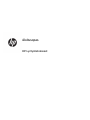 1
1
-
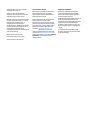 2
2
-
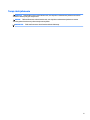 3
3
-
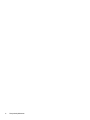 4
4
-
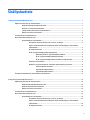 5
5
-
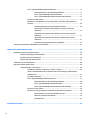 6
6
-
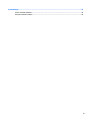 7
7
-
 8
8
-
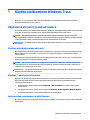 9
9
-
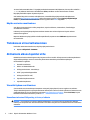 10
10
-
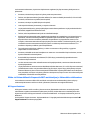 11
11
-
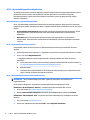 12
12
-
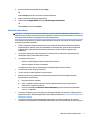 13
13
-
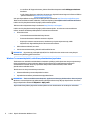 14
14
-
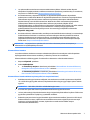 15
15
-
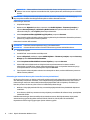 16
16
-
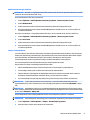 17
17
-
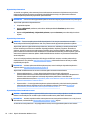 18
18
-
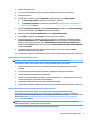 19
19
-
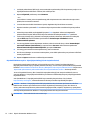 20
20
-
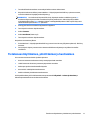 21
21
-
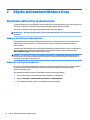 22
22
-
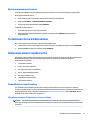 23
23
-
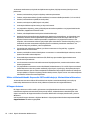 24
24
-
 25
25
-
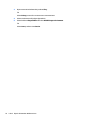 26
26
-
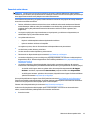 27
27
-
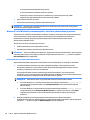 28
28
-
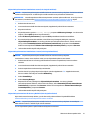 29
29
-
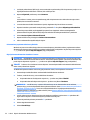 30
30
-
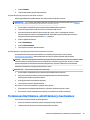 31
31
-
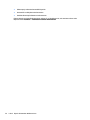 32
32
-
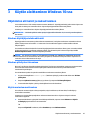 33
33
-
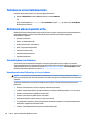 34
34
-
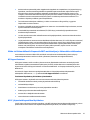 35
35
-
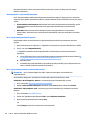 36
36
-
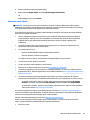 37
37
-
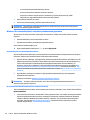 38
38
-
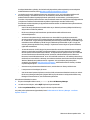 39
39
-
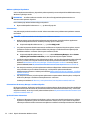 40
40
-
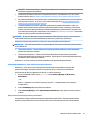 41
41
-
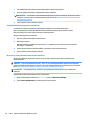 42
42
-
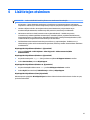 43
43
-
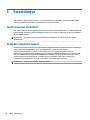 44
44